发布日期:2024-06-07 10:06:39 浏览次数:
凭证的打印设置是财务工作中不可或缺的一部分。合理的凭证打印设置不仅能提高工作效率,下面小编给大家带来用友t3打印凭证设置方法参数是什么,感谢各位用户的观看,如果有购买想法的请联系用友好会计公司电话!
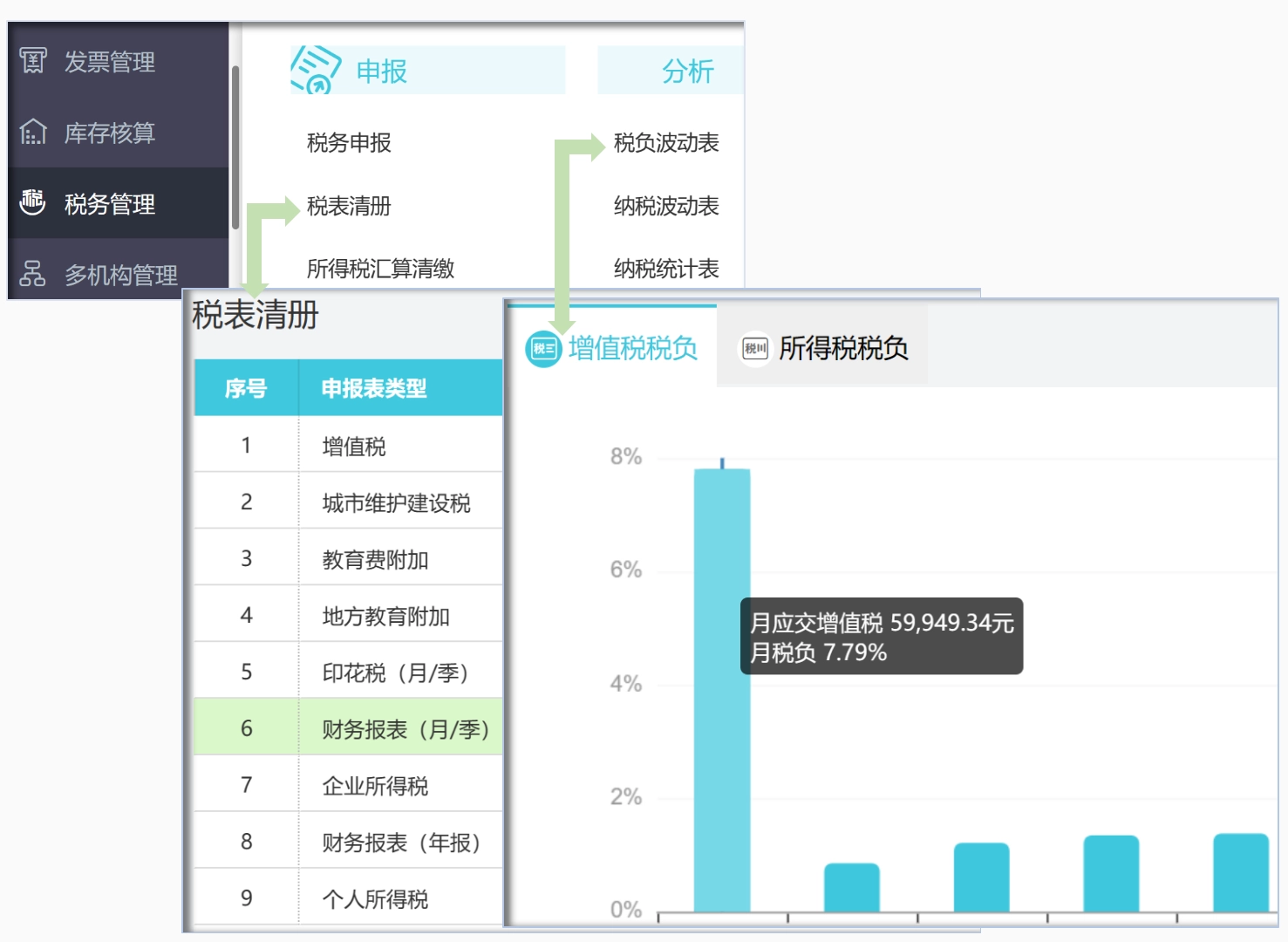
一、设置方法
登录系统
首先,打开用友T3财务软件,输入用户名和密码成功登录系统后,点击“财务管理”模块进入财务管理工作区。
选择凭证管理模块
在财务管理模块中,选择“凭证管理”或相关模块,进入凭证管理界面。
选择打印凭证
在凭证管理界面中,选择需要打印的凭证,并点击“打印”按钮。
设置打印参数
在弹出的打印设置窗口中,用户可以根据实际需求设置以下参数:
打印机选择:选择已连接的打印机设备,确保打印凭证的顺利进行。
纸张类型:根据所使用的纸张类型选择,如A4、A5或专用纸等。如果选择专用纸,则需要先添加或设置专用纸的尺寸和规格。
纸张方向:根据凭证的排版需求选择纸张方向,如横向或纵向。
边距调整:根据专用纸的实际尺寸和规格,调整凭证在纸张上的边距大小,确保凭证内容能够完整打印在纸张上。通常可以调整上、下、左、右四个方向的边距。
打印内容:选择需要打印的凭证内容,如凭证日期、凭证号、摘要、借贷方金额、核算项目等。根据企业的实际需求确定打印的内容。
打印份数:设置需要打印的凭证份数,以满足企业的实际需求。
其他设置:根据实际需求进行其他设置,如打印预览、打印缩放等。
预览并打印
完成打印设置后,点击“预览”按钮查看凭证的打印效果。如果预览效果符合要求,则点击“打印”按钮开始打印凭证。
二、参数详解
纸张类型
A4纸:常用的纸张类型,适用于大多数凭证的打印需求。
A5纸:较小的纸张类型,适用于需要节省纸张或打印较小凭证的情况。
专用纸:根据企业实际需求定制的纸张类型,通常具有特定的尺寸和格式要求。
边距调整
上边距:凭证内容距离纸张顶部的距离。
下边距:凭证内容距离纸张底部的距离。
左边距:凭证内容距离纸张左侧的距离。
右边距:凭证内容距离纸张右侧的距离。
调整边距时,需要注意保持凭证内容的完整性和清晰度,避免内容被截断或错位。
打印内容
根据企业的实际需求选择需要打印的凭证内容。常用的打印内容包括凭证日期、凭证号、摘要、借贷方金额等。如果需要打印其他内容,可以在打印设置中进行自定义设置。
三、总结
通过本文的介绍,我们了解了用友T3中打印凭证的设置方法及相关参数。合理的打印设置能够确保凭证的清晰度和完整性,提高工作效率和财务管理水平。企业可以根据实际需求进行个性化的打印设置,以满足不同场景下的凭证打印需求。